Mac系统上安装和配置Maven的完整指南

Mac系统上安装和配置Maven的完整指南
作为一个开发者,在Mac系统上安装Maven是非常常见的需求,因为Maven是一个非常流行的构建工具,用于管理Java项目的依赖关系和构建过程。本文将详细介绍Mac系统下安装Maven的方法与技巧,并提供具体的代码示例。
一、下载Maven
首先,需要从官方网站(https://maven.apache.org/download.cgi)下载最新版本的Maven。在网站上,可以找到两个版本:binary和source。如果只是想使用Maven,而不需要参与Maven的开发,那么建议下载binary版本。点击下载binary版本的链接,选择一个合适的下载镜像。
二、安装Maven
下载完成后,找到下载文件,一般为.tar.gz或.zip格式。以.tar.gz格式为例,将其解压到一个合适的目录,比如/opt目录下。打开终端,输入如下命令:
cd /opt tar -zxvf apache-maven-3.6.3-bin.tar.gz
解压完成后,会在目录/opt下生成一个apache-maven-3.6.3的文件夹,其中包含了Maven的所有文件。接下来,我们需要将Maven配置到环境变量中。
三、配置环境变量
打开终端,输入如下命令:
vim ~/.bash_profile
如果没有.bash_profile文件,则输入如下命令创建该文件:
touch ~/.bash_profile
在.bash_profile文件中添加如下内容:
export M2_HOME=/opt/apache-maven-3.6.3 export PATH=$PATH:$M2_HOME/bin
保存文件并退出编辑模式。输入如下命令使修改生效:
source ~/.bash_profile
这样,Maven就成功配置到了环境变量中。
四、验证安装
打开终端,输入如下命令:
mvn -version
如果安装成功,会显示如下信息:
Apache Maven 3.6.3 (cecedd343002696d0abb50b32b541b8a6ba2883f) Maven home: /opt/apache-maven-3.6.3 Java version: 1.8.0_271, vendor: Oracle Corporation, runtime: /Library/Java/JavaVirtualMachines/jdk1.8.0_271.jdk/Contents/Home/jre Default locale: en_US, platform encoding: UTF-8 OS name: "mac os x", version: "11.0.1", arch: "x86_64", family: "mac"
这表示Maven安装成功,并且显示了Maven的版本信息以及Java的相关信息。
五、使用Maven
安装完成后,你可以使用Maven来创建、构建和管理Java项目。下面是一个简单的示例,演示如何使用Maven创建一个Java项目。
- 创建项目目录
首先,创建一个空目录作为你的项目目录。在终端中输入如下命令:
mkdir my-project cd my-project
- 创建项目结构
在项目目录下创建如下结构:
mkdir -p src/main/java mkdir -p src/main/resources mkdir -p src/test/java mkdir -p src/test/resources
- 创建Java类
在src/main/java目录下创建一个Java类,比如HelloWorld.java。在终端中输入如下命令:
cd src/main/java touch HelloWorld.java
使用文本编辑器打开HelloWorld.java文件,并添加如下代码:
public class HelloWorld {
public static void main(String[] args) {
System.out.println("Hello, Maven!");
}
}保存文件并退出编辑器。
- 编译项目
返回项目根目录,并执行如下命令编译项目:
cd ../.. mvn compile
- 运行项目
执行如下命令运行项目:
mvn exec:java -Dexec.mainClass="HelloWorld"
如果一切顺利,你会在终端中看到输出:"Hello, Maven!"。
六、总结
通过本文的介绍,你应该已经学会了在Mac系统上安装Maven并使用Maven创建和构建Java项目的方法。希望这些内容对你在开发中使用Maven会有所帮助。祝你编程愉快!
以上是Mac系统上安装和配置Maven的完整指南的详细内容。更多信息请关注PHP中文网其他相关文章!

热AI工具

Undress AI Tool
免费脱衣服图片

Undresser.AI Undress
人工智能驱动的应用程序,用于创建逼真的裸体照片

AI Clothes Remover
用于从照片中去除衣服的在线人工智能工具。

Stock Market GPT
人工智能驱动投资研究,做出更明智的决策

热门文章

热工具

记事本++7.3.1
好用且免费的代码编辑器

SublimeText3汉化版
中文版,非常好用

禅工作室 13.0.1
功能强大的PHP集成开发环境

Dreamweaver CS6
视觉化网页开发工具

SublimeText3 Mac版
神级代码编辑软件(SublimeText3)
 Java Maven构建工具进阶:优化编译速度和依赖管理
Apr 17, 2024 pm 06:42 PM
Java Maven构建工具进阶:优化编译速度和依赖管理
Apr 17, 2024 pm 06:42 PM
优化Maven构建工具:优化编译速度:利用并行编译和增量编译。优化依赖关系:分析依赖项树,使用BOM(材料清单)管理传递依赖项。实战案例:通过示例说明优化编译速度和依赖项管理。
 电脑上如何下载360安全浏览器
Apr 12, 2024 pm 01:52 PM
电脑上如何下载360安全浏览器
Apr 12, 2024 pm 01:52 PM
电脑上如何下载360安全浏览器?是一款安全性非常高的网络浏览器软件,这款浏览器功能十分丰富,操作起来非常简单,并且使用360安全浏览器浏览网页可以很好地保护用户隐私安全,不少人喜欢使用这款浏览器办公,不过很多人都还不知道如何在电脑上下载安装360安全浏览器。本篇文章就给大家及详细介绍360安全浏览器电脑版下安装流程一览,希望能够帮助大家解决问题。360安全浏览器电脑版下安装流程一览1、电脑主页面,找到“360软件管家”进入(如图所示)。2、打开360软件管家,找到搜索框(如图所示)。3、点击搜索
 PHP FFmpeg 扩展安装指南:简单易懂的教程
Mar 28, 2024 pm 02:17 PM
PHP FFmpeg 扩展安装指南:简单易懂的教程
Mar 28, 2024 pm 02:17 PM
PHPFFmpeg扩展安装指南:简单易懂的教程在网站开发的过程中,有时候我们需要处理各种多媒体文件,比如音频、视频等。而FFmpeg是一个功能强大的多媒体处理工具,它可以处理音频、视频等多种格式,并且支持各种转码、剪切等操作。PHPFFmpeg扩展则是在PHP中调用FFmpeg功能的扩展库,使用它可以很方便地处理多媒体文件。下面我们将详细介绍PHPF
 Python下载后应如何打开
Apr 03, 2024 pm 05:12 PM
Python下载后应如何打开
Apr 03, 2024 pm 05:12 PM
要打开刚下载的Python,请按以下步骤操作:将安装程序放在易于访问的位置。双击安装程序图标并按照屏幕上的说明进行操作。安装完成后,在命令提示符或终端窗口中输入"python"以启动Python交互式shell。
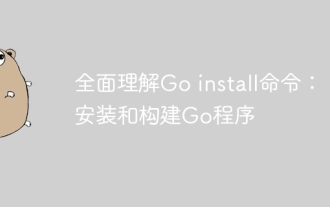 全面理解Go install命令:安装和构建Go程序
Apr 07, 2024 pm 04:54 PM
全面理解Go install命令:安装和构建Go程序
Apr 07, 2024 pm 04:54 PM
Goinstall命令用于编译和安装Go程序,它允许将项目本地构建并安装到$GOPATH/bin目录中。选项包括:-v(详细模式)、-p(并行构建)、-x(显示运行命令)、-target(设置目标操作系统和架构),可用于安装依赖项和排除测试。
 Python下载完成后如何打开界面?
Apr 03, 2024 pm 06:03 PM
Python下载完成后如何打开界面?
Apr 03, 2024 pm 06:03 PM
Python完成下载后打开界面的方法Python程序执行后,默认情况下不会显示任何界面。然而,可以通过导入GUI库并创建GUI窗口来实现界面显示。实战案例以下是一个使用Tkinter库创建简单GUI界面的示例:importtkinterastk#创建根窗口root=tk.Tk()root.title("PythonGUI")#创建文本框label=tk.Label(root,text="你好,Python!")#创建按钮button=tk.Button(ro
 PHP FFmpeg 扩展安装技巧与注意事项分享
Mar 28, 2024 pm 09:39 PM
PHP FFmpeg 扩展安装技巧与注意事项分享
Mar 28, 2024 pm 09:39 PM
PHPFFmpeg扩展是用于处理音视频文件的功能强大的工具,它可以让我们在PHP中处理各种音视频格式的文件,比如截取视频、合并音视频等。本文将分享PHPFFmpeg扩展的安装技巧以及注意事项,帮助读者更好地使用这个强大的工具。一、安装FFmpeg要使用PHPFFmpeg扩展,首先需要在服务器上安装FFmpeg。安装FFmpeg的步骤如下:使用SSH登
 Java Maven构建工具:与Docker集成指南
Apr 25, 2024 pm 12:36 PM
Java Maven构建工具:与Docker集成指南
Apr 25, 2024 pm 12:36 PM
将Maven与Docker集成指南通过使用maven-docker-plugin,您可以将Maven与Docker集成:创建Dockerfile,定义应用程序映像。添加maven-docker-plugin配置文件,配置构建和部署过程。使用命令mvncleanpackagedocker:build构建和容器化应用程序。使用命令dockerrun-it--rmmy-app启动容器并访问应用程序。






